Sužinokite išsamų el. laiškų spausdinimo „Outlook“ procesą
- Panašiai kaip ir kitos el. pašto programos, „Microsoft Outlook“ leidžia vartotojams lengvai spausdinti el. laiškus tiesiai iš programos be jokio vargo.
- Taip pat yra galimybė spausdinti priedus kartu su el. laiško tekstu „Outlook“ darbalaukio programoje.
- Norėdami lengvai atspausdinti el. laiškus, atlikite šiame vadove paminėtą žingsnis po žingsnio procesą.
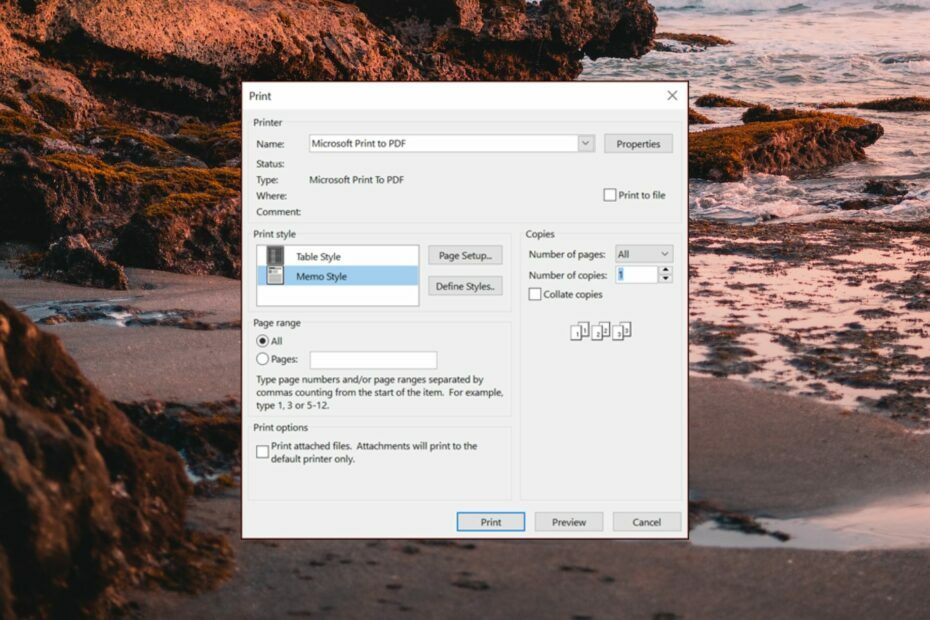
„Outlook“ ne tik leidžia vartotojams siųsti, gauti ir tvarkyti el. laiškus, bet, kaip ir kitos el. pašto programos, leidžia spausdinti el. laiškus, kad padidintų produktyvumą.
Laiškų spausdinimas iš „Outlook“ turėtų būti paprasta užduotis. Tačiau kai kurie vartotojai gali pasiklysti meniu ir submeniu.
Šiame išsamiame vadove pademonstravome nuoseklią el. laiškų spausdinimo iš „Outlook“ žiniatinklio ir darbalaukio programos procedūrą.
Kodėl negaliu atspausdinti el. laiško iš „Outlook“?
Prieš pereidami prie išsamios procedūros, pakalbėkime apie kai kuriuos mūsų skaitytojus patiria sunkumų spausdinant el
iš „Outlook“ programos. Jei negalite atspausdinti el. laiškų, turėtumėte išbandyti šį sprendimą, kad išspręstumėte problemą.Paprastai gali prireikti pagalbos spausdinant el. laiškus iš „Outlook“ programos, jei dingsta „Outlprnt“ failas arba jis buvo sugadintas.
Be probleminio „Outlprnt“ failo, yra keletas bendrų priežasčių, kodėl jums sunku atlikti spausdinimo operaciją „Outlook“.
- Jūsų kompiuteris ir spausdintuvas nebuvo tinkamai prijungti.
- The numatytasis spausdintuvas nepasirinktas „Outlook“ programoje.
- The spausdintuvas neveikia tinkamai.
- Spausdinti nustatymai galėjo būti neteisingai sukonfigūruoti savo įrenginyje.
Kaip išspręsti el. pašto spausdinimo problemas programoje „Outlook“?
„Outlprnt“ yra esminis „Outlook“ failas, kuriame saugomi „Outlook“ spausdintuvo parametrai. Jei šis failas bus sugadintas, jis negalės pasiekti failo spausdindamas „Outlook“ el. pašto pranešimus.
Norėdami išspręsti klaidą, turite pervardyti esamą „Outlprnt“ failą taip, kad „Outlook“ sukurtų naują. Štai kaip elgtis:
- Išeikite iš Outlook programėlė.
- Naudoti Windows + R spartusis klavišas, kad pasiektumėte Bėk dialogo langas.
- Įveskite arba įklijuokite šį kelią ir paspauskite Gerai pasiekti Outlook aplanką.
%appdata%\Microsoft\Outlook - Suraskite ir dešiniuoju pelės mygtuku spustelėkite Outlprint failą ir pasirinkite Pervardyti parinktį iš kontekstinio meniu.
- Įveskite naują pavadinimą kaip outlprint.old ir paspauskite Įeikite Raktas.
- Dabar iš naujo paleiskite „Outlook“ programą ir pabandykite atspausdinti el. laišką, vadovaudamiesi toliau aprašytu nuosekliu procesu.
Kaip atspausdinti el. laišką iš „Outlook“?
1. Naudokite „Outlook“ darbalaukio programą
- Paleiskite „Outlook“ darbalaukio versiją „Windows“ kompiuteryje.
- Perjungti į Namai skirtuką iš viršutinės meniu juostos ir pasirinkite Pašto dėžutę iš kairiosios naršymo srities.
- El. laiškų sąraše ieškokite el. laiško, kurį norite spausdinti, ir spustelėkite, kad jį atidarytumėte.
- Dabar spustelėkite Failas parinktis, esanti viršutinėje meniu juostoje.
- Pasirink Spausdinti parinktis, po kurios eina Spausdinimo parinktys iš dešiniosios srities, kad pasiektumėte Spausdinti langas.
- Spustelėkite šalia esantį išskleidžiamąjį meniu vardas ir pasirinkite spausdintuvą, kurį šiuo metu norite naudoti.
- Taip pat galite nurodyti tokias parinktis kaip Spausdinimo stilius, Kopijų skaičius kurį norite spausdinti, ir Puslapių diapazonas.
- Kai viskas bus nustatyta, tiesiog paspauskite Spausdinti mygtuką apačioje.
Dabar jūsų spausdinimo užduotis bus perduota nurodytam spausdintuvui, kuris pradės spausdinti el. laišką, atitinkantį jūsų sukonfigūruotus nustatymus.
2. Naudokite „Outlook“ žiniatinklio programą
- Prisijunkite prie Outlook žiniatinklio programą naudodami pageidaujamą žiniatinklio naršyklę.
- Pateikite savo prisijungimo kredencialus, kad galėtumėte prisijungti prie „Outlook“ paskyros.
- Perjungti į Namai skirtuką iš viršutinės meniu juostos ir pasirinkite Pašto dėžutę iš kairiosios naršymo srities.
- Dukart spustelėkite, kad atidarytumėte el. laišką, kurį norite spausdinti naujame žiniatinklio naršyklės lange.
- Dabar spustelėkite Meniu el. pašto sąsajos viršutiniame dešiniajame kampe esančią piktogramą (trys taškai), kad pasiektumėte išskleidžiamąjį meniu ir pasirinktumėte Spausdinti variantas.
- El. laiško spaudinio peržiūra pasirodys ekrane. Ieškokite ir spustelėkite Spausdinti mygtuką viršutiniame kairiajame peržiūros ekrano kampe.
- Šis veiksmas atvers spausdinimo dialogo langą jūsų žiniatinklio naršyklėje. Priklausomai nuo naršyklės, spausdinimo parinktys gali būti rodomos dešinėje ekrano pusėje arba naujame lange.
- Spausdinimo dialogo lange galite nustatyti norimų sukurti kopijų skaičių, pasirinkti pageidaujamą spausdintuvą ir, jei reikia, pakeisti kitus spausdinimo nustatymus.
- Sukonfigūravę spausdinimo parinktis, spustelėkite Spausdinti mygtuką spausdinimo dialogo lango apačioje.
Jūsų žiniatinklio naršyklė neperkels spausdinimo užduoties į pasirinktą spausdintuvą. Palaukite, kol bus baigta spausdinimo operacija, kad galėtumėte gauti spausdintinę el. laiško kopiją.
Kaip spausdinti el. laiškus su jų priedais iš „Outlook“?
- Paleiskite Outlook darbalaukio programą ir perjunkite į Namai skirtuką.
- Eiti į Pašto dėžutę kairėje šoninėje juostoje ir spustelėkite atidaryti el. laišką su priedais, kuriuos norite spausdinti.
- Dabar pereikite prie Failas skirtuką iš viršutinės meniu juostos.
- Spustelėkite Spausdinti parinktis kairėje ir po to Spausdinimo parinktys esantis dešinėje, kad galėtumėte pasiekti Spausdinti dialogo langas.
- Šalia esančiame išskleidžiamajame meniu pasirinkite spausdintuvą vardas parinktį ir nustatykite tokias reikšmes kaip Spausdinimo stilius, Kopijų skaičius, Puslapių diapazonasir kt.
- Įjunkite žymimąjį laukelį apačioje Spausdinimo parinktys spausdinti pridėtus failus. Kaip parašyta dialogo lange, galite spausdinti tik priedai bus spausdinami tik pasirinkus numatytąjį spausdintuvą.
- Paspauskite mygtuką Spausdinti, kad pradėtumėte spausdinti el. laiškus su priedais.
Jei esate negalima spausdinti PDF priedų iš Outlook, pagalbos ieškokite šiame vadove.
Kaip spausdinti el. pašto priedus programoje „Outlook“?
Deja, „Outlook“ nesuteikia specialios parinkties spausdinti tik prie el. laiškų pridėtus failus tiesiai iš darbalaukio ar žiniatinklio programos. Tačiau yra puikus sprendimas.
- Paleiskite „Outlook“ žiniatinklio arba darbalaukio programą ir prisijunkite naudodami prisijungimo duomenis.
- Eikite į Namai ir spustelėkite, kad atidarytumėte el. laišką su priedais.
- Spustelėkite atsisiuntimo rodyklę šalia priedo, kurį norite spausdinti, ir pasirinkite parsisiųsti parinktį iš išskleidžiamojo meniu.
- Atsisiuntę failą, paleiskite Failų naršyklė naudojant Windows + E trumpesnis kelias.
- Eikite į ką tik atsisiųstą priedą ir spustelėkite jį dešiniuoju pelės mygtuku.
- Pasirinkite Atidaryti naudojant parinktį iš kontekstinio meniu ir antriniame meniu pasirinkite atitinkamą programą, kad spausdintumėte priedą pagal failo tipą. Pavyzdžiui, pasirinkite Word .docx ir .doc failams ir Adobe Reader .pdf failams.
Na štai! Išmokus spausdinti el. laiškus naudojant „Outlook Web“ ir „Desktop App“, galite būti labiau nuspėjamiems ir efektyviau bendrauti savo organizacijoje.
Tuo atveju, jei esate negalite atspausdinti viso el. laiško iš „Outlook“ kliento, skaitykite mūsų vadovą, kad sužinotumėte keletą naudingų sprendimų.
Jei turite klausimų, praneškite mums komentarų skiltyje.


